iphone的悬浮球不见了 iPhone手机怎么打开悬浮球设置
日期: 来源:小麦安卓网
最近有用户反映他们的iPhone手机的悬浮球不见了,导致无法方便地使用悬浮球功能,对于许多用户来说,悬浮球是一个非常实用的功能,可以在手机屏幕上方便地快速操作各种功能。如果你也遇到了类似的问题,不要担心下面我将为您介绍如何打开iPhone手机的悬浮球设置,让您轻松地恢复该功能。愿这篇文章能帮助您解决问题。
iPhone手机怎么打开悬浮球设置
方法如下:
1.现在iphone手机桌面上打开系统【设置】。
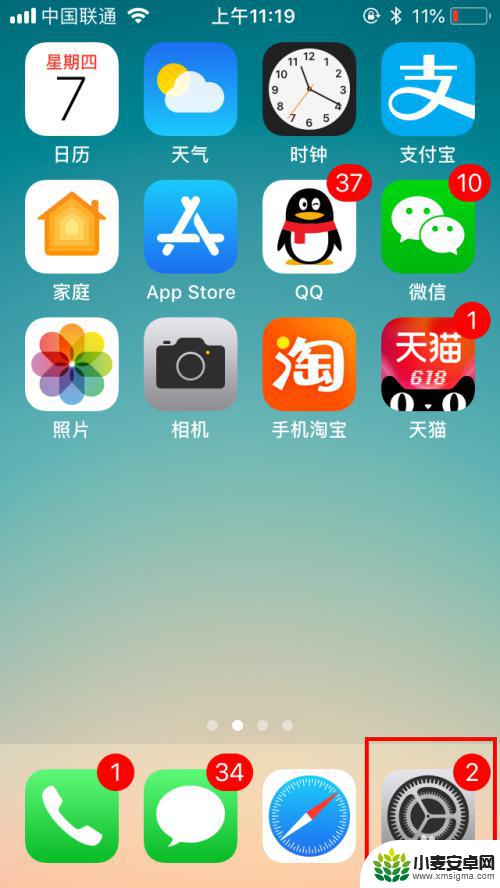
2.打开设置列表后,滑动屏幕找到【通用】设置,点击打开。
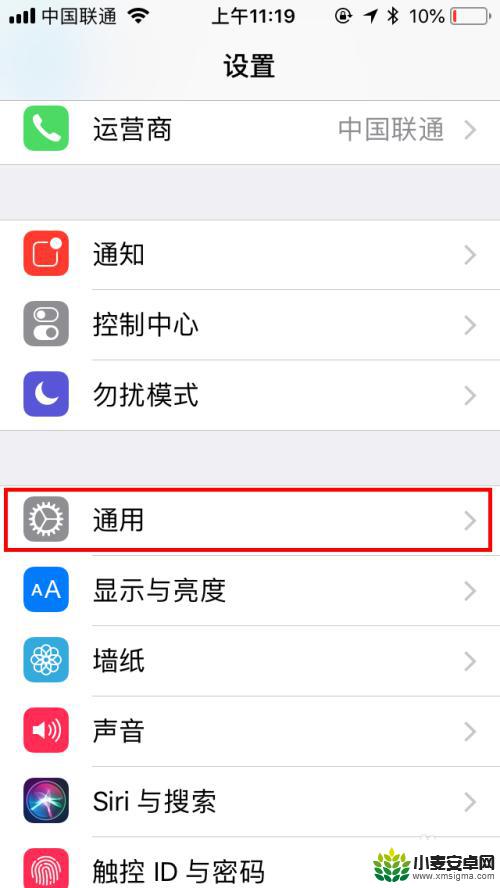
3.在通用设置中找到【辅助功能】,点击打开辅助功能设置页面。
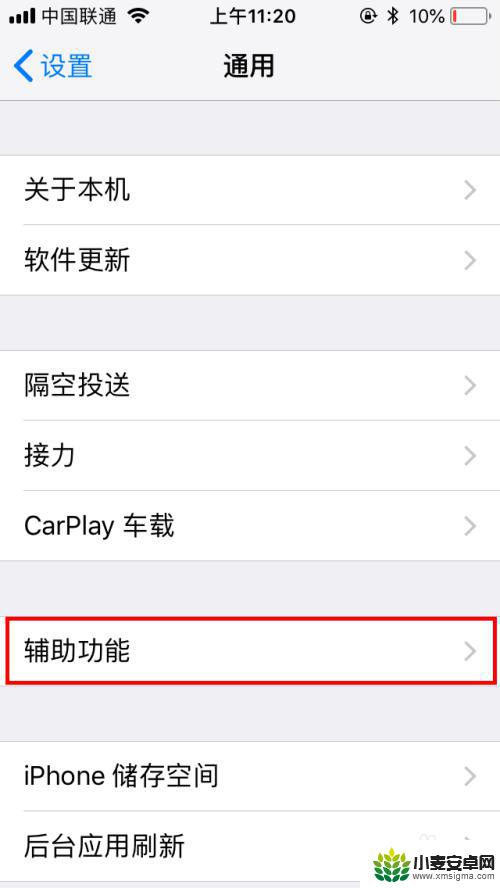
4.在辅助功能设置中有个【互动】类,再找到【辅助触控】。默认是关闭的哦,点击一下【关闭】位置。
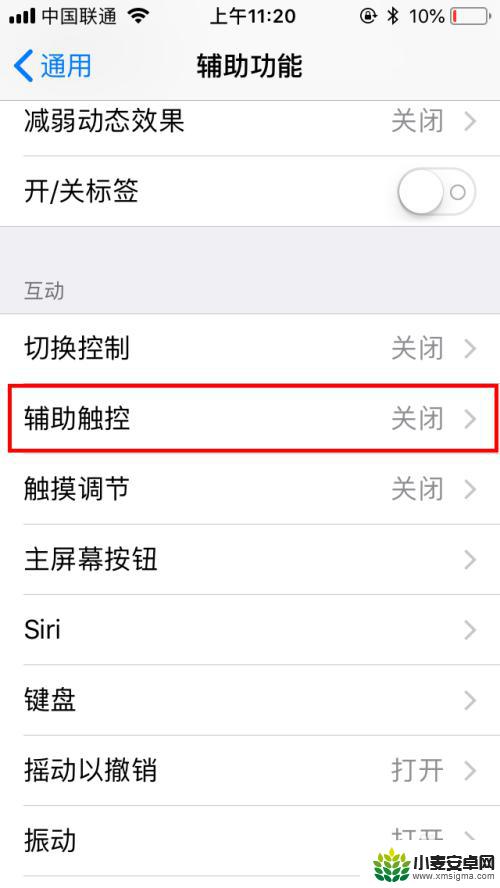
5.在辅助触控中点击打开右侧的开关按钮,就自动打开了。可以看到屏幕上就有悬浮球啦。
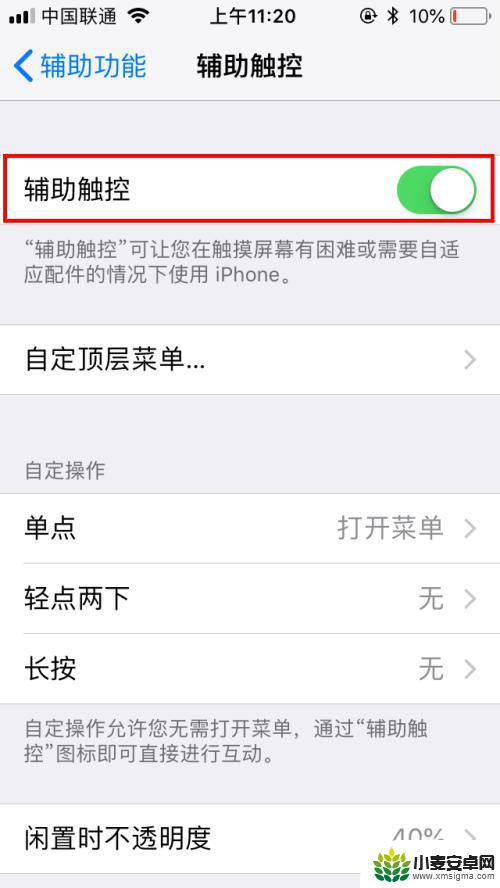
6.然后我们点击【自定顶层菜单】,可以对默认的菜单进行自定义设置。我们点击进入页面中。
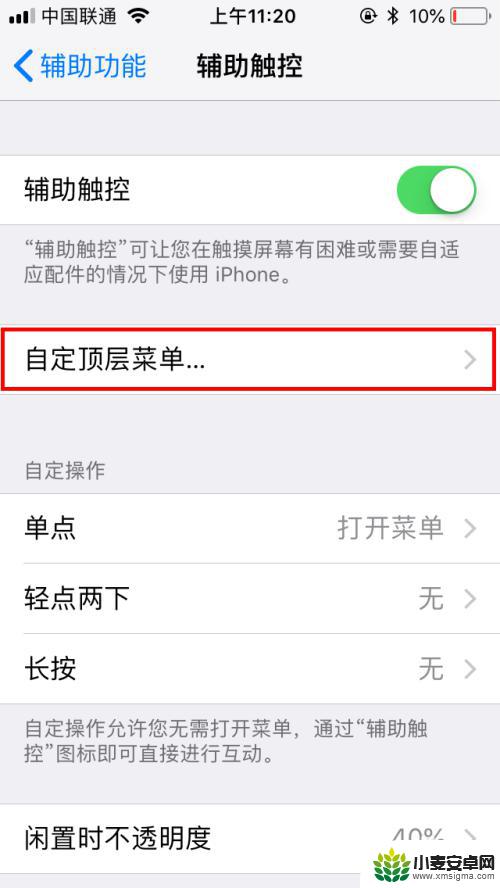
7.点击后可以看到各菜单的功能,我们可以直接点击图标,再进行更改就可以啦。
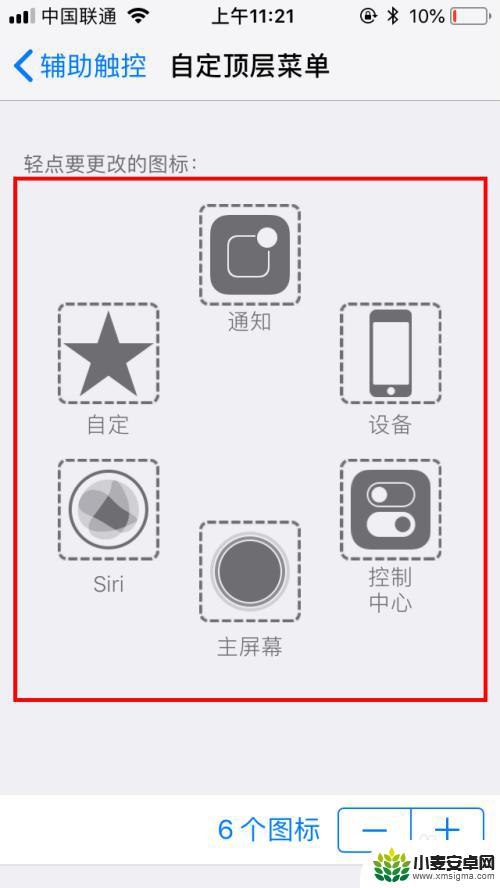
8.完成自定顶层菜单后,我们也可以设置更多的辅助功能。也可以调整悬浮球闲置时的不透明度,我们也可以创建新的手势,方便自己交互时更便捷。
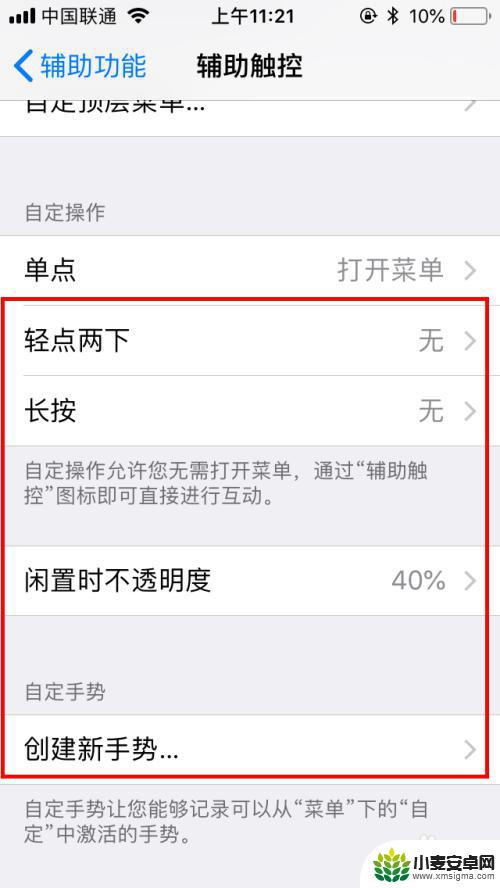
以上就是iPhone的悬浮球不见了的全部内容,如果您遇到这种情况,可以按照以上方法解决,希望这些方法能帮助到您。












